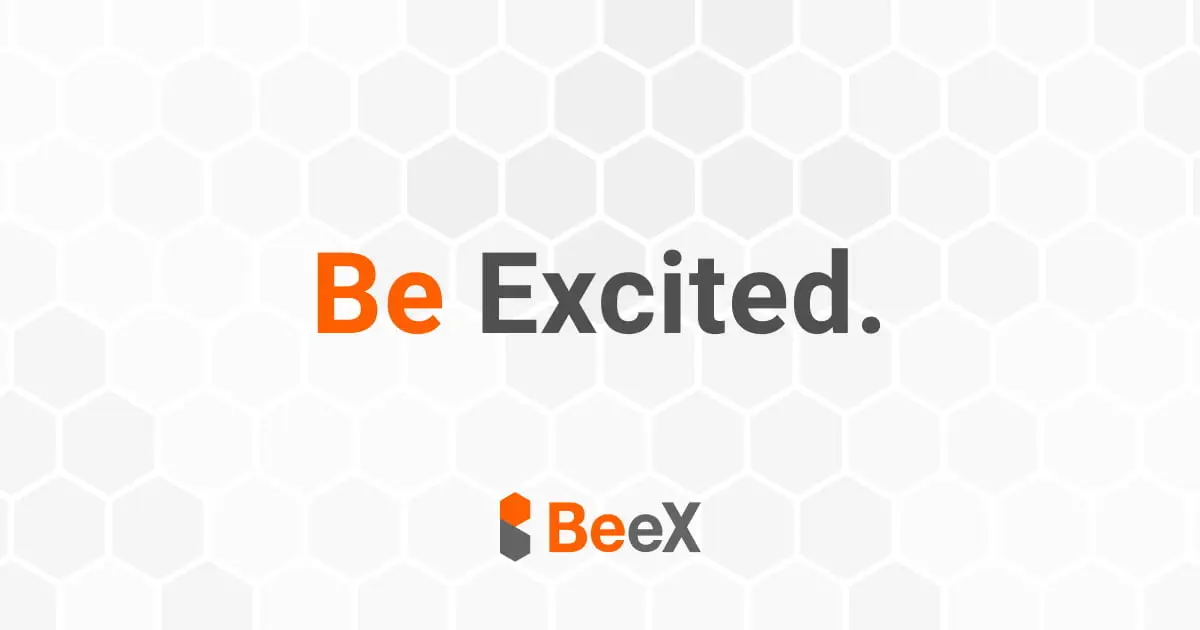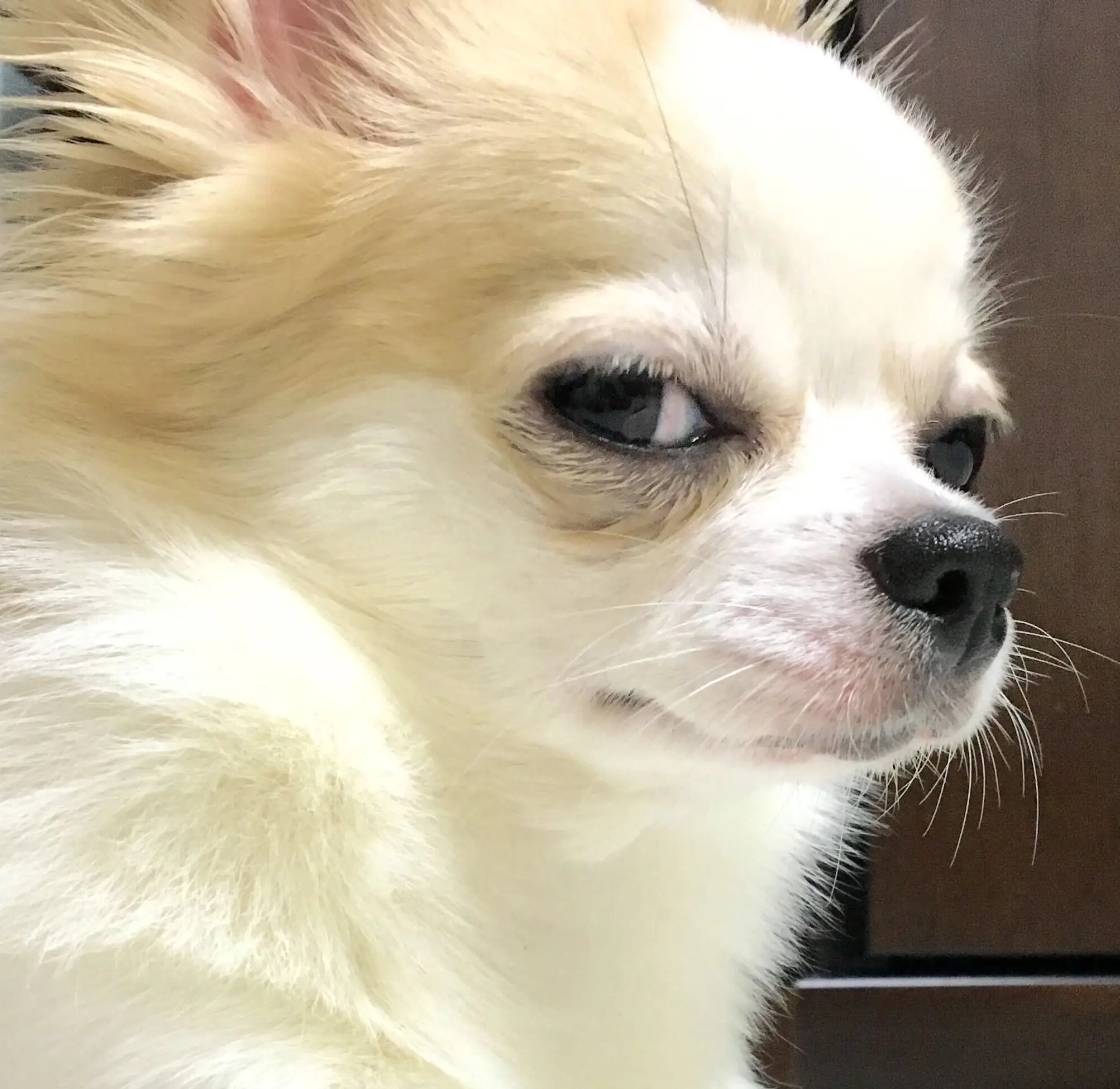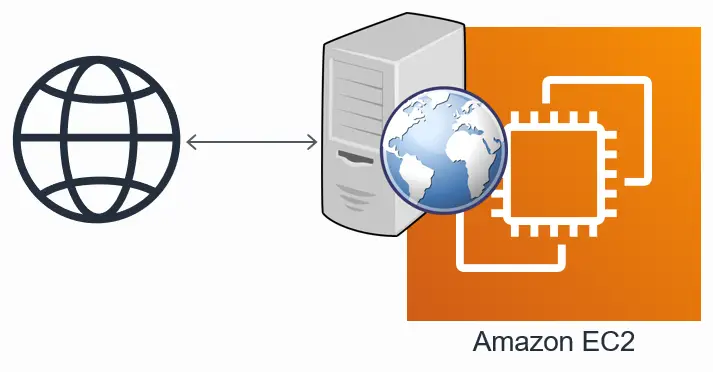目次
ハイブリッドクラウドコンサルティング部の榊原です。去年のGWLB以来、久々の技術記事です。今回はAWS MGNを案件で触れたので、知識整理がてらブログ記事にまとめました。最初から細かい説明まで踏み込むと、ボリューミーで複雑になるため、まず本記事ではサービス利用時に抑えるべき基本単語、MGNを用いたAWS基盤移行の大まかな流れを説明していきます。
本記事の想定読者
- EC2、VPC、S3はなんとなくわかる方
- AWS MGN未経験だがこれから触りたい方
- 公式の長いドキュメントを読む前に、まず大枠をつかみたい方
基本用語
AWS MGNを触る際、抑えるべきキーワードを説明します。
AWS MGN
AWS Application Migration Serviceを指します。オンプレミスであったり、パブリッククラウド上のサーバをAWS基盤上に移したいときに使用するサービスです。
MGNエージェント
MGNを使うために移行元のサーバ(以下、ソースサーバ)にインストールします。WindowsかLinuxかで若干このエージェントのインストール手順が異なりますので、移行手順やインストールのための前提条件もしっかり確認しましょう。また、インストーラーのダウンロードの際、移行先のリージョンに対応したインストーラーをダウンロードするように注意してください。ちなみにVMwareの仮想環境が移行元である場合エージェントレスでの移行も可能です。
レプリケーションインスタンス
ソースサーバからAWS環境にデータを移行してくれるインスタンスです。ソースサーバにMGNエージェントのインストールが完了したら、移行先のリージョンに"AWS Application Migration Service Replication Server"という名前のEC2が自動的に立ちます。移行処理の「カットオーバーを最終処理」を行うと自動で削除されます。それまではソースサーバからAWS環境にデータ移行を行ってくれます。ただしリアルタイムではないので注意が必要です。
※ちなみに「カットオーバーを最終処理」とは「カットオーバーインスタンスを起動して、特に問題なかったからソースサーバからのレプリケーションはもう終了するぜ!」と宣言する処理みたいなものだと思ってください。
テストインスタンス
環境が変わったら当然正しくシステムが動作するか検証が必要です。その検証を行うために用意されるのがテストインスタンスです。移行処理の「カットオーバーの準備完了」をマーク時に削除できます。このタイミングで削除しない場合はカットオーバーの実施タイミングで削除されます。削除せずにテストインスタンスをそのままカットオーバーインスタンスとして用いることも可能です。
カットオーバーインスタンス
テストインスタンスで検証が完了した後、本番運用のために新たに構築されるインスタンスです。テストインスタンスとは別に新規で構築されるところが注意ポイントです。ちなみにカットオーバーとは、作っていたシステムの稼働を開始することを言います。
MGNを用いた移行の大まかな手順
構成図を用いて、移行手順を説明します。大枠をつかんでいただきたいため、細かい操作手順等は敢えて省いています。
初期状態
オンプレミス上のサーバをAWSへ移行すると仮定して説明します。
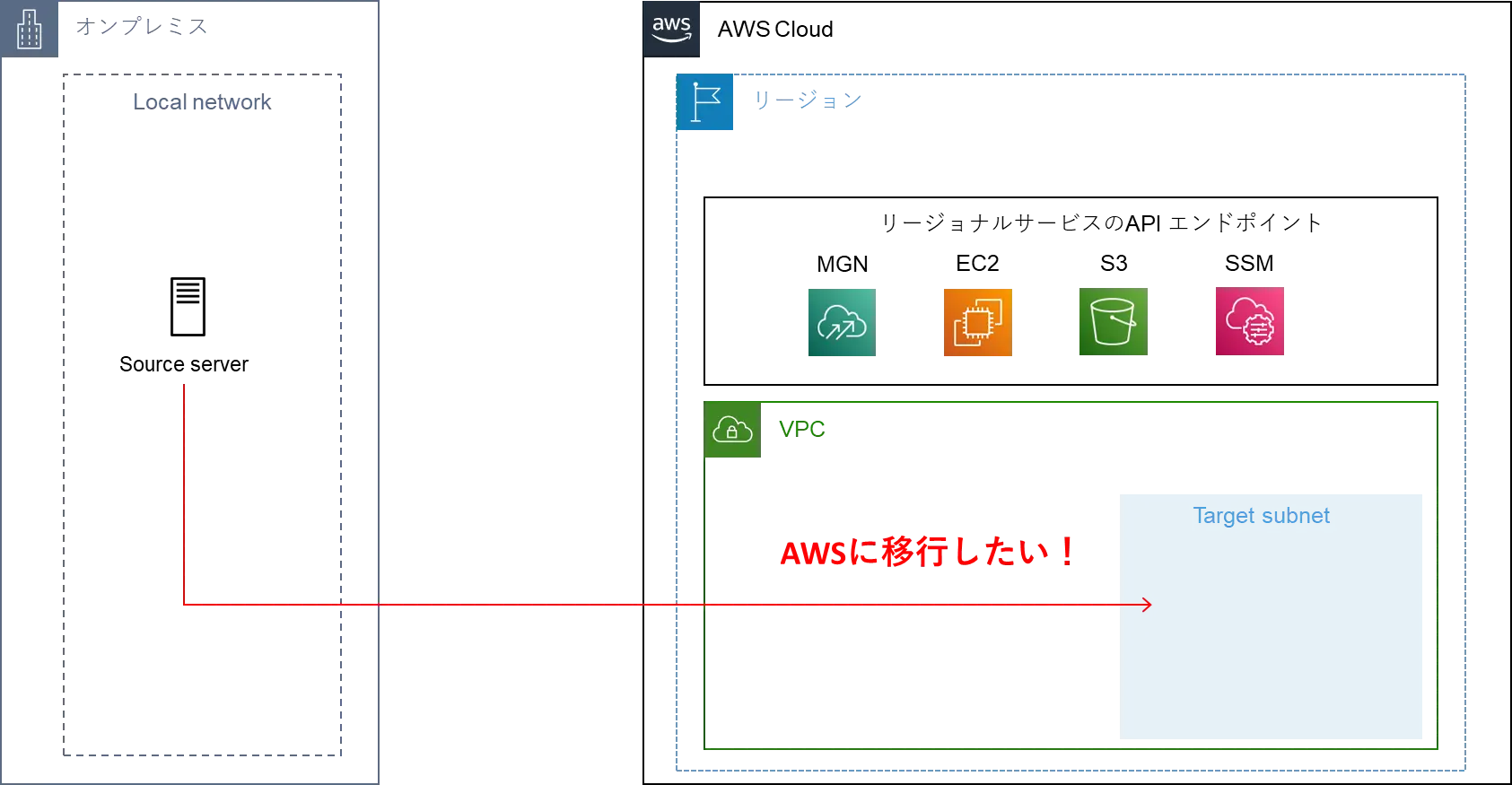
ソースサーバにMGNエージェントをインストール
➀ソースサーバにMGNエージェントをインストールします。
➁エージェントのインストールが完了後、自動でレプリケーションインスタンスがたちます。
➂レプリケーションするデータはEBSスナップショットとして保管されます。
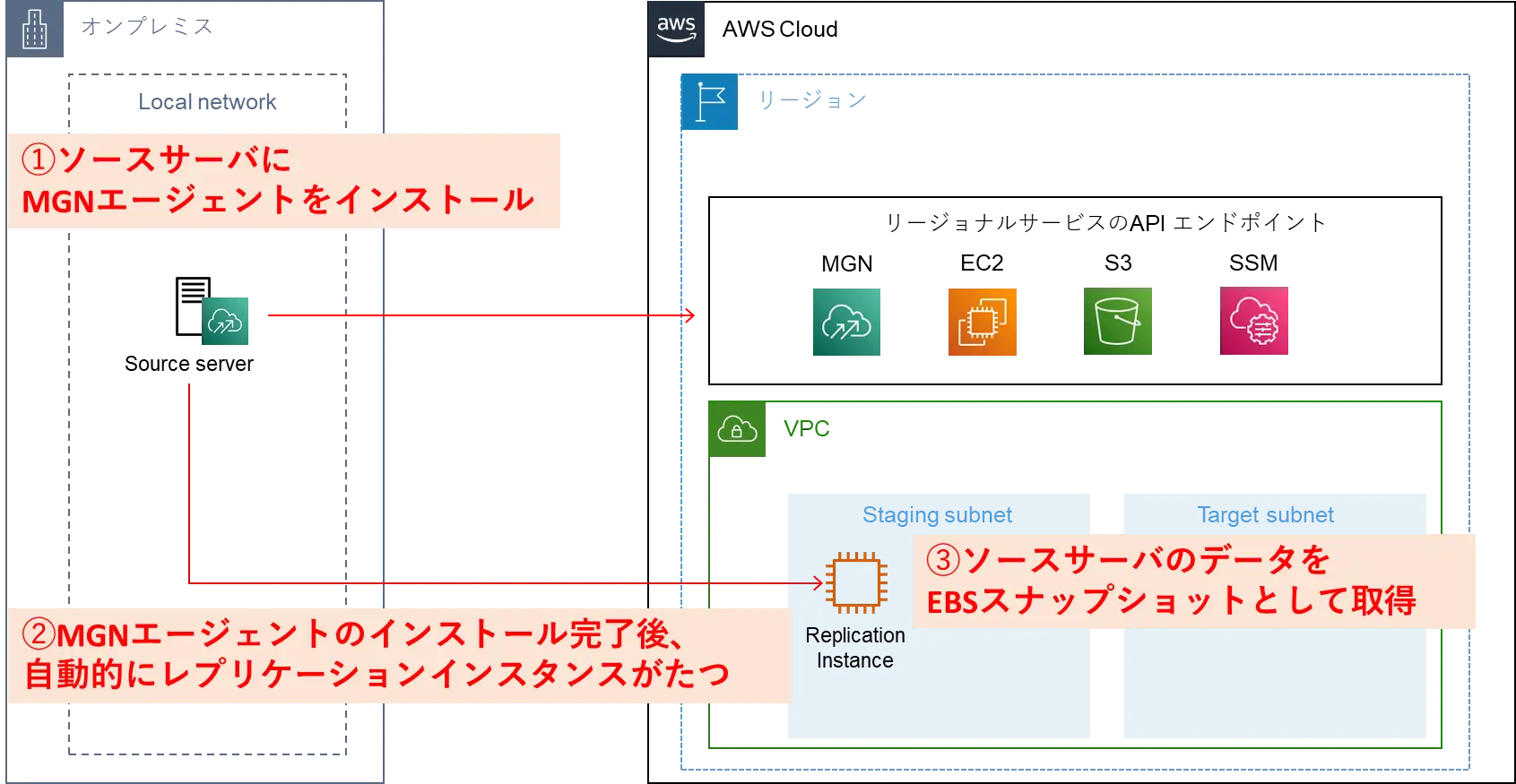
テストインスタンスの起動と検証
前工程でEBSスナップショットの取得が完了したら、いよいよソースサーバをAWS環境に再現してテストを行う準備が整いました。EBSスナップショットと事前に設定した起動テンプレートの内容から、テストインスタンスを起動します。起動した後は、問題なく移行後の環境でシステムが正常に動作するかの検証を行います。
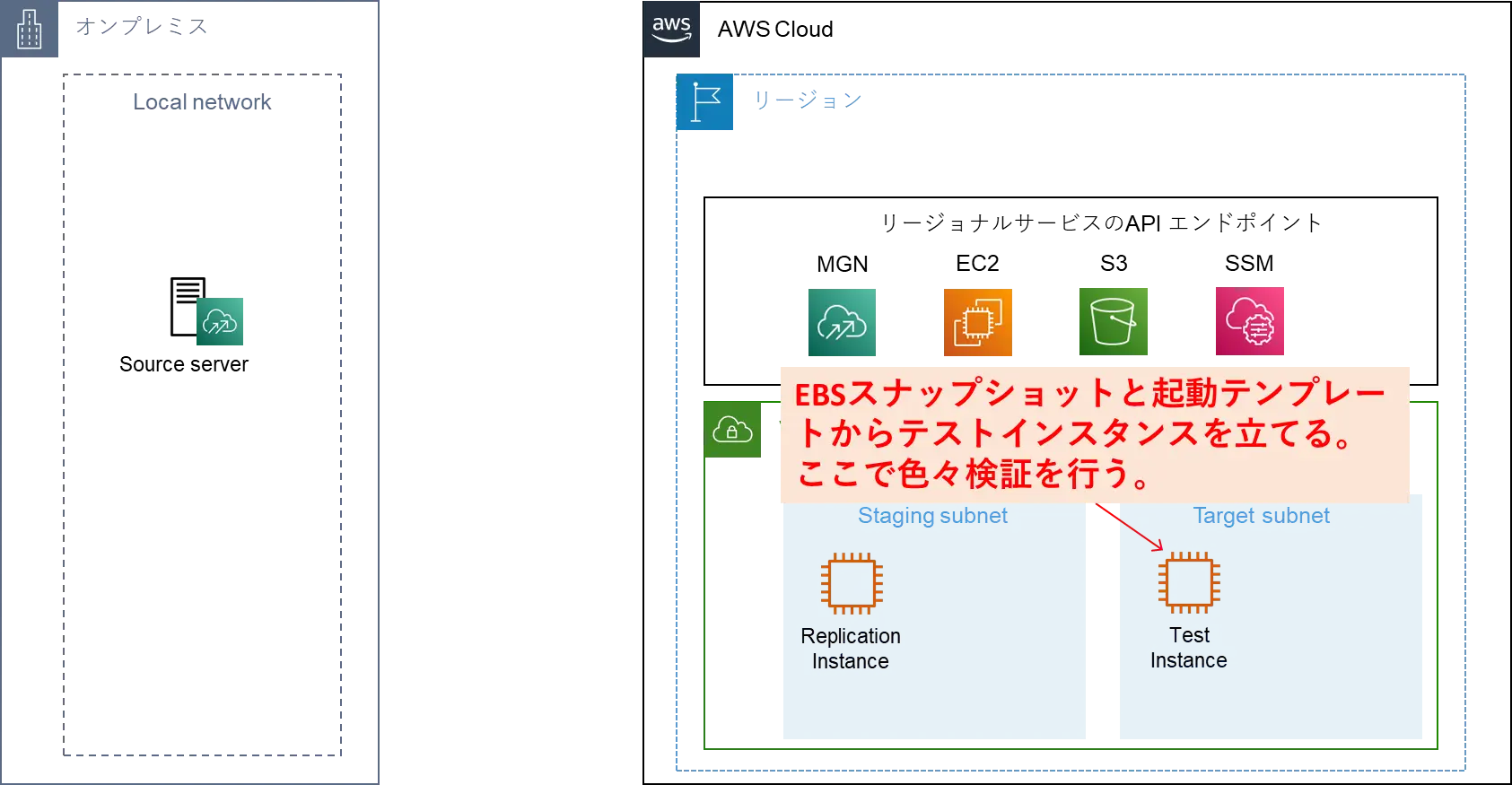
カットオーバー
➀検証が完了したら、MGNコンソール画面で「カットオーバーインスタンスを起動」を選択します。これで文字通り本番用のカットオーバーインスタンスが起動します。
➁カットオーバーインスタンス起動時点で、テストインスタンスは終了します。
➂MGNコンソール画面で「カットオーバーを最終処理」を選択するとレプリケーションサーバが終了します。これで移行完了です。
※細かく言うとMGNコンソールで「アーカイブ済みとしてマーク」のボタンを押す必要があるのですが、ここでは割愛します。
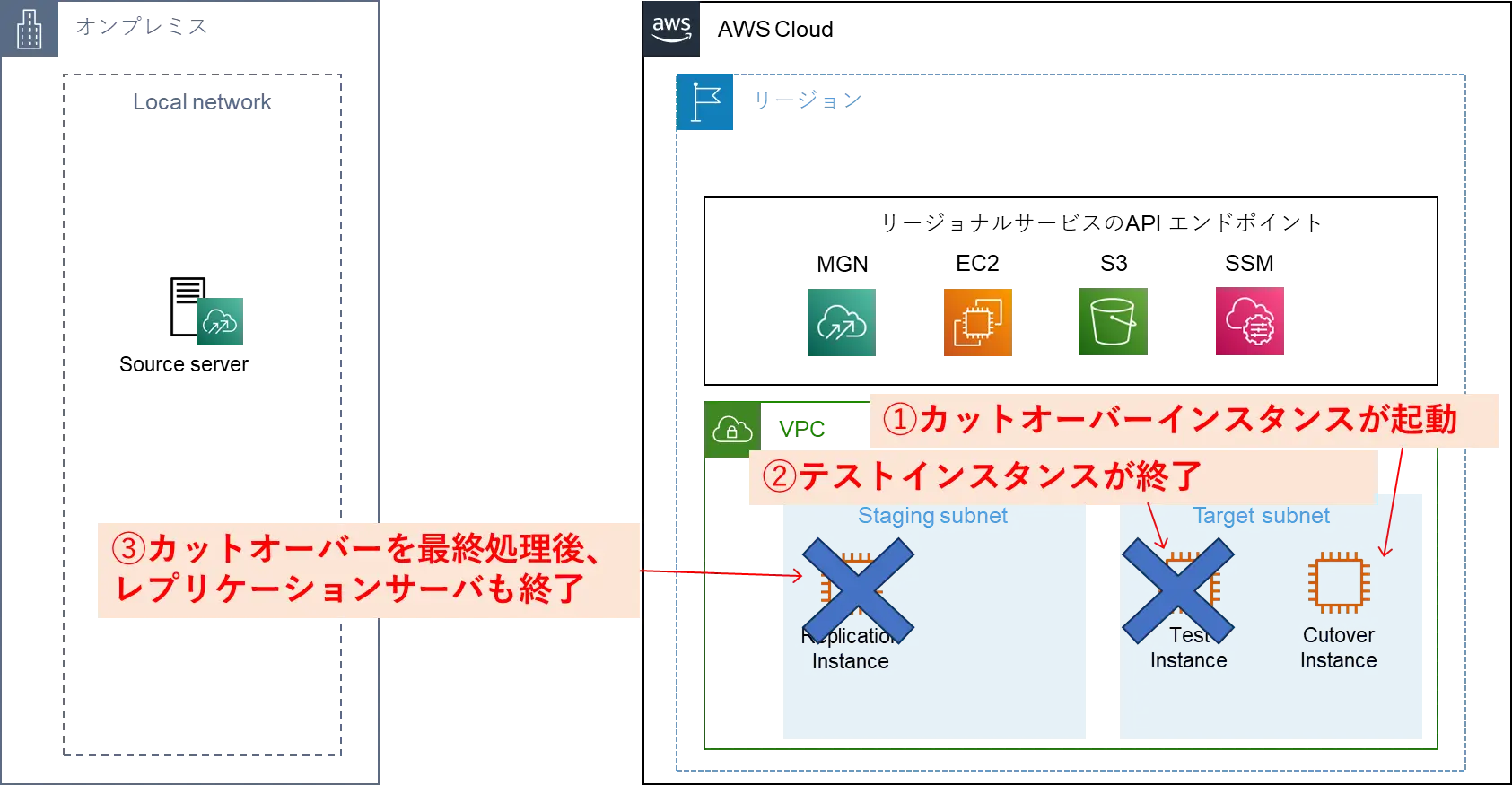
最後に
今回はAWS MGN使用時に抑えるべき基本単語と、MGNを用いたAWS環境への移行手順の概要を述べました。次回の記事では移行手順についてさらに詳しく解説します。
【2023/8/11追記】続きの記事ができました。こちらからどうぞ!

BeeXではAWSやAzureでのクラウド移行の実績が多数ございます。クラウド移行についてお困りの方、疑問がある方はぜひとも一度お問い合わせください。ここまでお読みいただきありがとうございました。